使用Windows10系统电脑的用户,为了防止回收站里积累大量垃圾文件,因此想要打开自动清空回收站功能,但是却不知道如何打开,那么小编就来为大家介绍一下吧。
具体如下:
-
1.第一步,右击桌面左下角的开始图标,接着点击弹出窗口中的运行选项,接着点击输入框,并输入cleanmgr.exe,然后按回车键执行该命令。
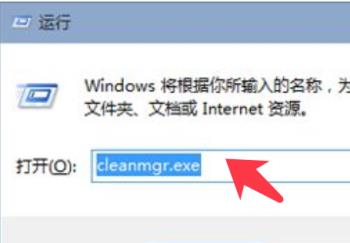
-
2.第二步,来到下图所示的选择页面后,点击驱动器右边的下拉箭头,接着点击弹出窗口中的C盘选项。
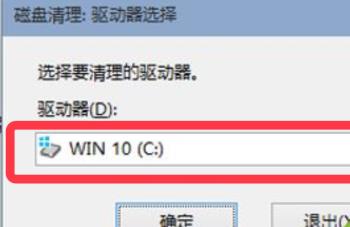
-
3.第三步,我们可以看到如下图所示的页面,正在计算可释放的空间。
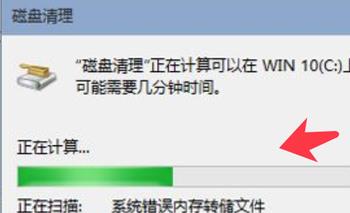
-
4.第四步,在下图所示的磁盘清理页面中,勾选回收站及临时文件等左边的复选框。
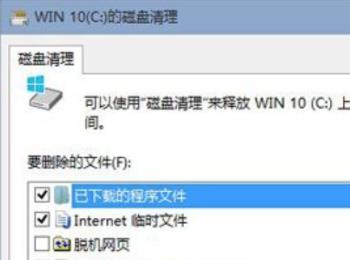
-
5.第五步,来到下图所示的页面后,根据自己的需求,来勾选以前的Windows安装左边的复选框。
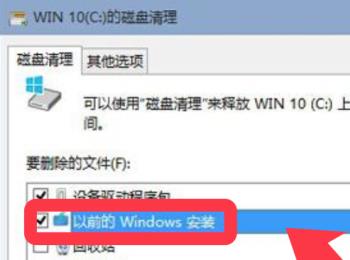
-
6.第六步,完成勾选后,点击左下角箭头所指的清理系统文件选项。
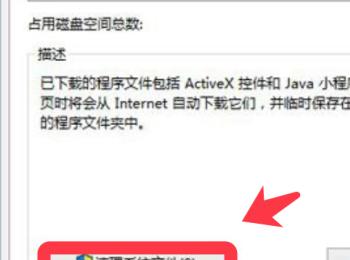
-
7.第七步,在下图所示的页面中,可以看到正在清理磁盘中的垃圾,接着就可以自动清空回收站中的文件了。
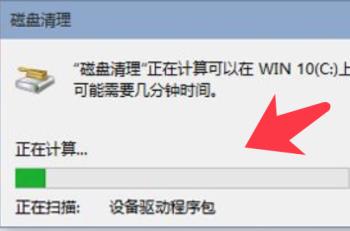
-
以上就是怎么打开win10系统中自动清空回收站功能的方法。
